불과 몇 주 전에 Android를 다루었습니다.앱은 Photo Lock Screen이라는 앱을 사용하여 사용자가 선택한 이미지에서 자신의 사용자 정의 탭 시퀀스 / 패턴을 정의하여 화면 잠금을 해제 할 수 있도록했습니다. 다소 같은 개념이지만 훨씬 더 많은 기능을 iLockit 잠금 화면 꽤 오랫동안 사용되어 온 또 다른 보안 지향적 인 Android 앱입니다 (Photo Lock Screen 이전에 보입니다). iLockit 최대 4 개의 서로 다른 화면 잠금 기능 제공선택의 조합으로 사용할 수있는 방법. 예를 들어 이미지를 잠금 화면의 배경으로 설정하고 그 안에있는 단일 지점을 선택하여 화면 잠금을 해제하거나 이미지에서 동일한 순서로 터치해야하는 여러 지점을 선택할 수 있습니다. 그런 다음 원하는 시간 동안 이미지의 특정 지점을 길게 누르는 방법이 있습니다. 보이지 않는 줄을 추가 할 수도 있습니다 이내에 이미지를 스 와이프하여 스 와이프하여 잠금을 해제합니다.
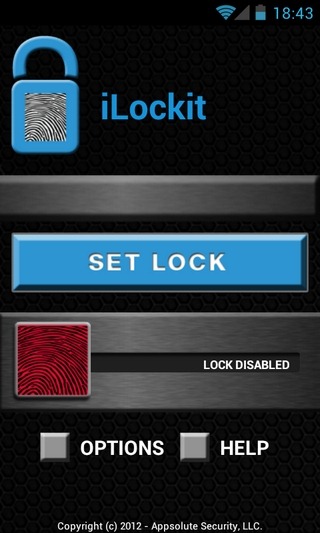
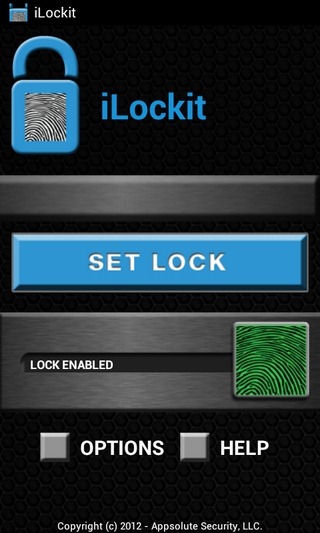
이전에 검토 한 앱과 마찬가지로 정밀도가 핵심입니다 와 iLockit 사용자 정의 잠금 해제 메커니즘을 통해올바른 잠금 해제 패턴을 제공하지 않으면 보안 측면에서 더 좋은 점은 특정 횟수의 시도가 실패하면 자동으로 기본 Google 계정에서 로그 아웃한다는 것입니다. 또한 사용자 정의 잠금 해제 지점으로 사용할 수있는 주요 영역에 대한 일종의 표시 / 시각적 지원을 제공하는 이미지를 선택해야합니다.
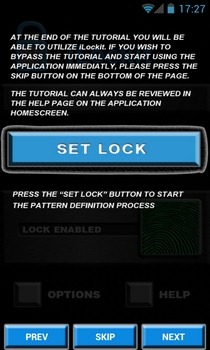
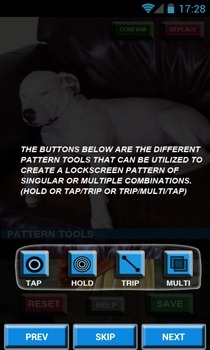
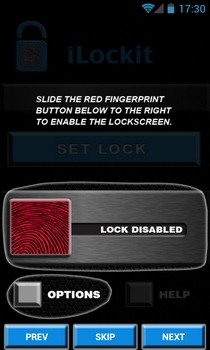
앱을 실행하면 앱에서사용자 정의 잠금 해제 패턴을 엉망으로 만드는 경우 유효한 이메일 주소와 장치 잠금을 해제하는 데 사용할 수있는 복구 PIN. 등록이 완료되면 앱은 다양한 기능과 옵션을 잘 이해하는 데 도움이되는 몇 가지 자습서 화면을 통해 사용자를 환영합니다. iLockit.
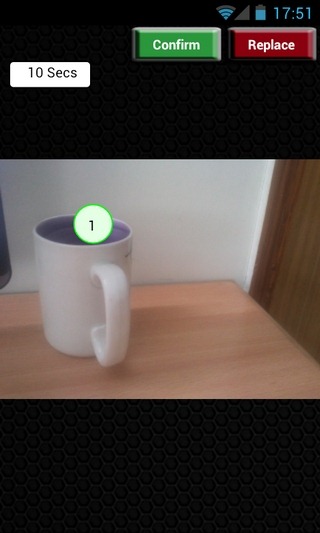
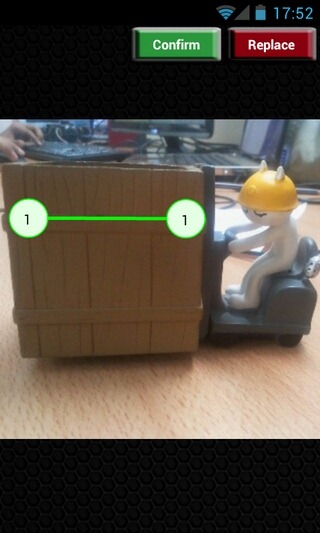
튜토리얼에서 지정한대로 iLockit 잠금 화면먼저 정의해야합니다 커스텀 잠금 해제 패턴. 이를 위해 잠금 설정 앱의 메인 인터페이스에서기기 갤러리에서 원하는 이미지를 볼 수 있습니다. 다음으로, 사용 가능한 / 앞서 언급 한 모든 기술을 사용하여 원하는 사용자 지정 잠금 해제 방법을 정의하는 것은 전적으로 귀하의 책임입니다.
원하는 다양한 잠금 해제 패턴을 모두 선택하고 정의하면 앱이 확인하다 마지막으로 당신과 함께. 마지막으로 앱에서 지문 노브를 밀기 만하면됩니다. 홈 화면 활성화하기 위해 오른쪽으로 iLockit 잠금 화면. 노브를 반대 방향으로 드래그하면 앱의 보호 서비스가 비활성화됩니다.
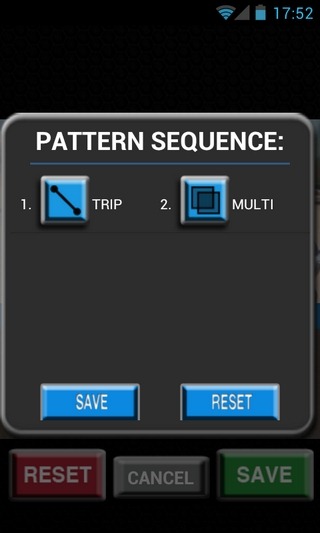
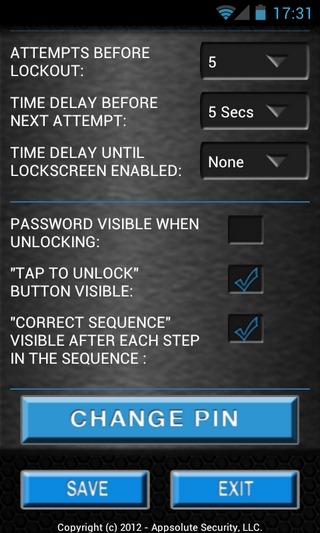
앱의 기본 환경 설정 화면에서장치 잠금 해제에 대한 추가 시도를 허용하지 않기 전에 시도 횟수를 지정하십시오. 이후에 잠금 해제 할 때마다 시도 할 사용자 정의 시간 간격을 설정할 수도 있습니다. 그런 다음 화면이 절전 모드로 전환 된 후에도 장치의 잠금을 해제하려는 사용자 지정 기간을 지정하는 옵션도 있습니다.
iLockit Google Play 스토어에서 0.99 달러에 다운로드 할 수있는 유료 앱입니다.
다운로드 iLockit Android 용 잠금 화면

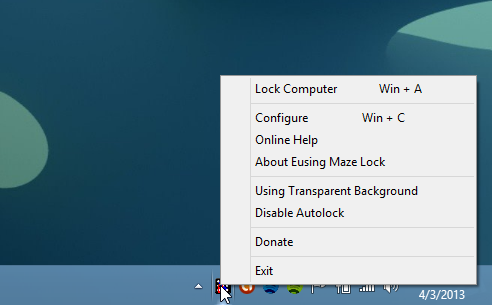


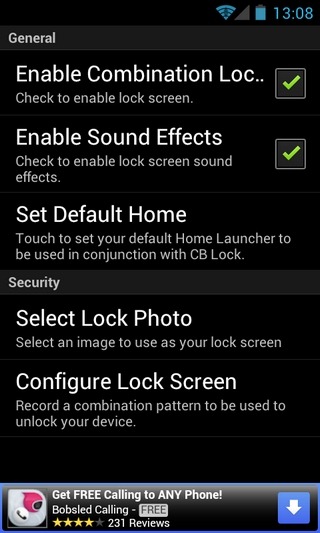








코멘트